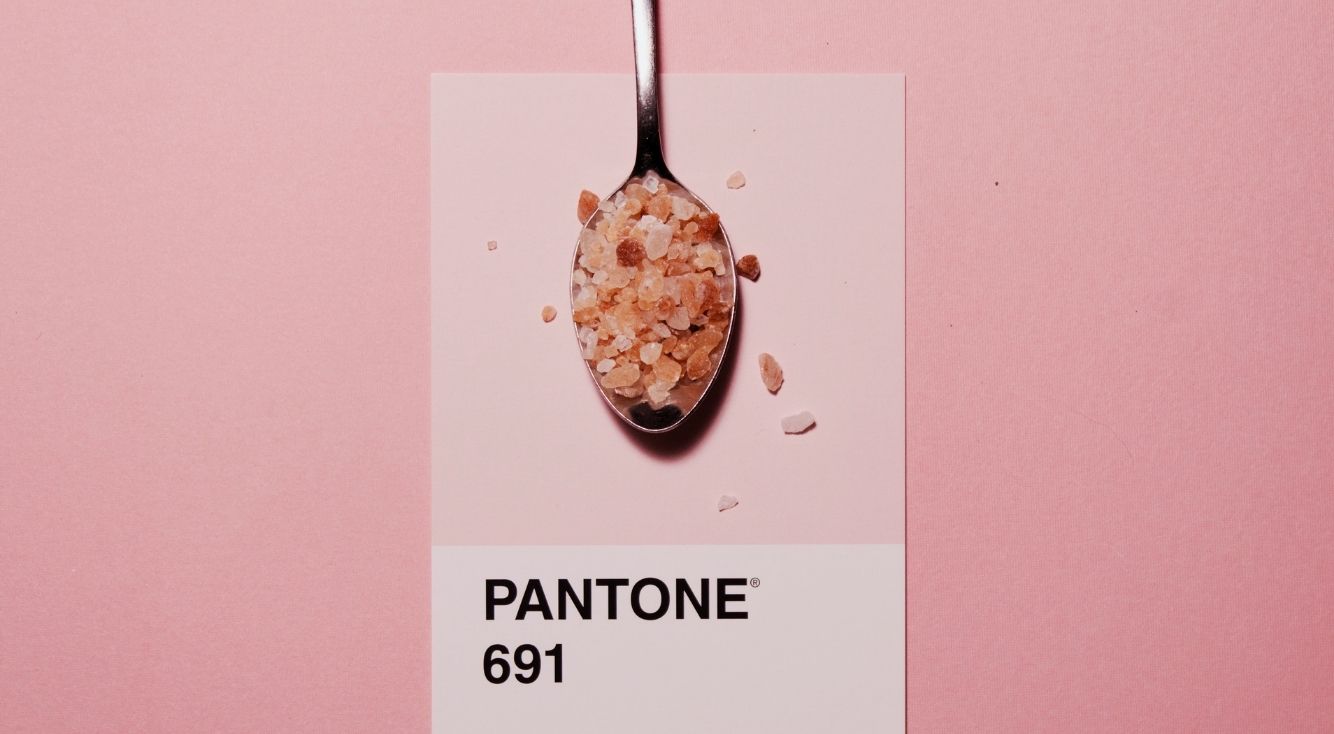
【LINE】意外と簡単!ビデオ通話の録音方法を画像付きでご紹介
Contents[OPEN]
【LINE】ビデオ通話を録画する方法(スマートフォン)
スマホでLINEのビデオ通話を録画するにはiPhoneかAndroidで方法が異なります。
iPhoneの場合、デバイス本体に画面収録をしてくれるキャプチャ機能を使っていきます。
Androidの場合は、画面収録が出来ない機種は無料のアプリを使ってみましょう。
画面収録の機能を使う(iPhone)
iPhoneには画面収録という機能が備わっています。
まずiPhoneの画面の下から上へスワイプし、コントロールセンターを表示させます。
そこに画面収録の二重丸のマークがあればすぐ使えます。
ない場合は、画面収録をコントロールセンターに表示できるようにしましょう。
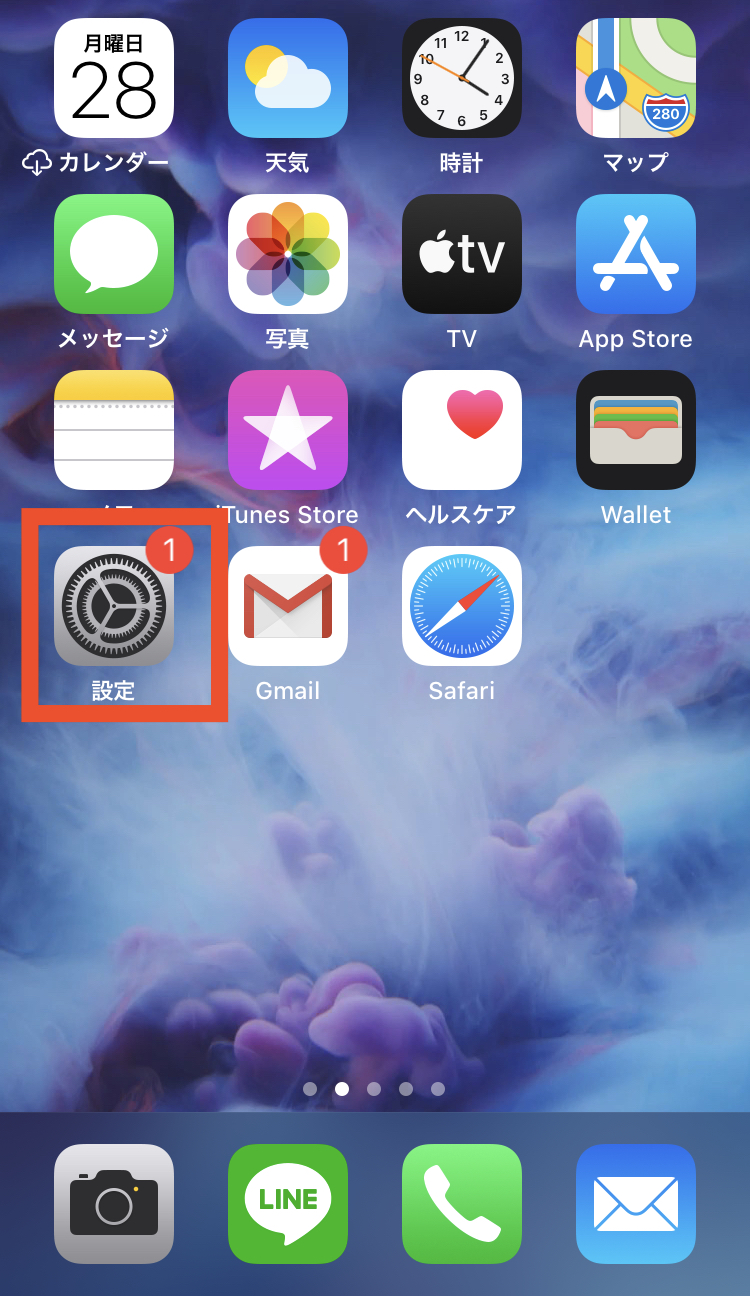
表示方法を説明します。
iPhoneのホーム画面から設定を開きます。
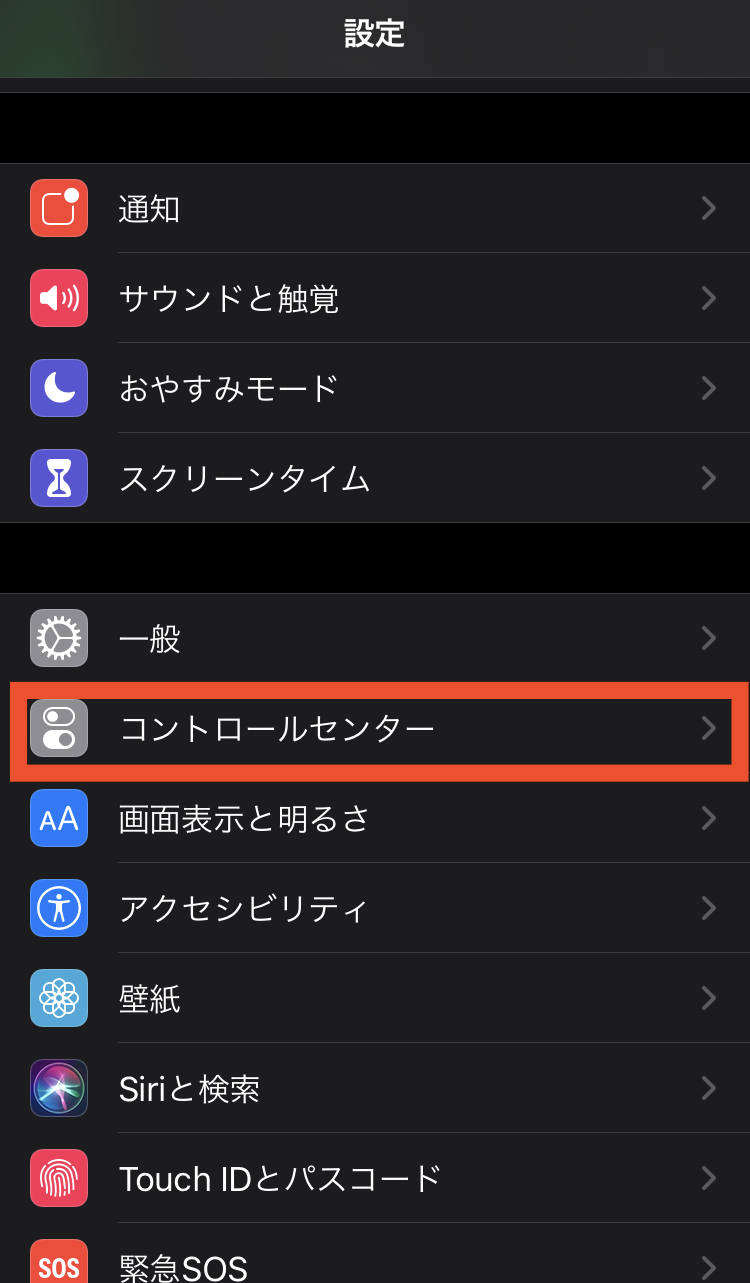
「コントロールセンター」を選択しましょう。
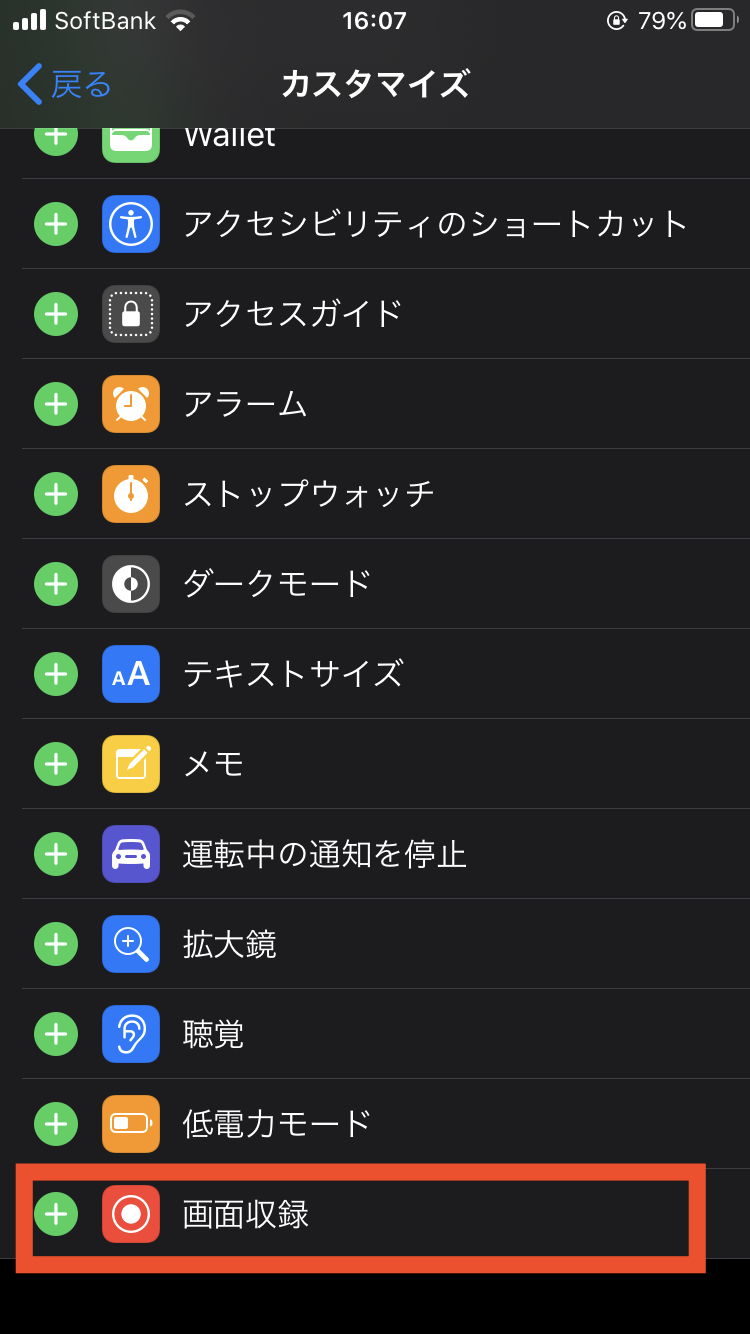
「画面収録」を選択します。
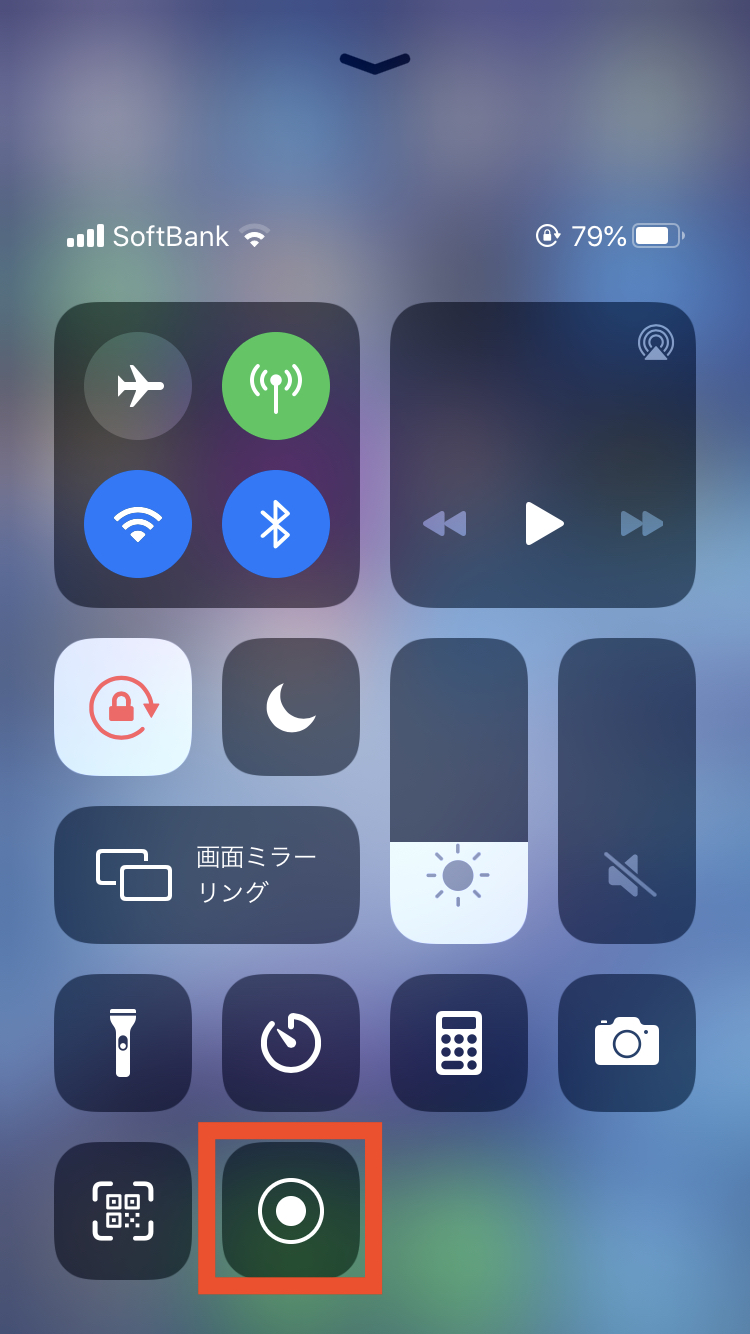
コントロールセンターに二重丸が入っていればOK!早速録画をはじめましょう。
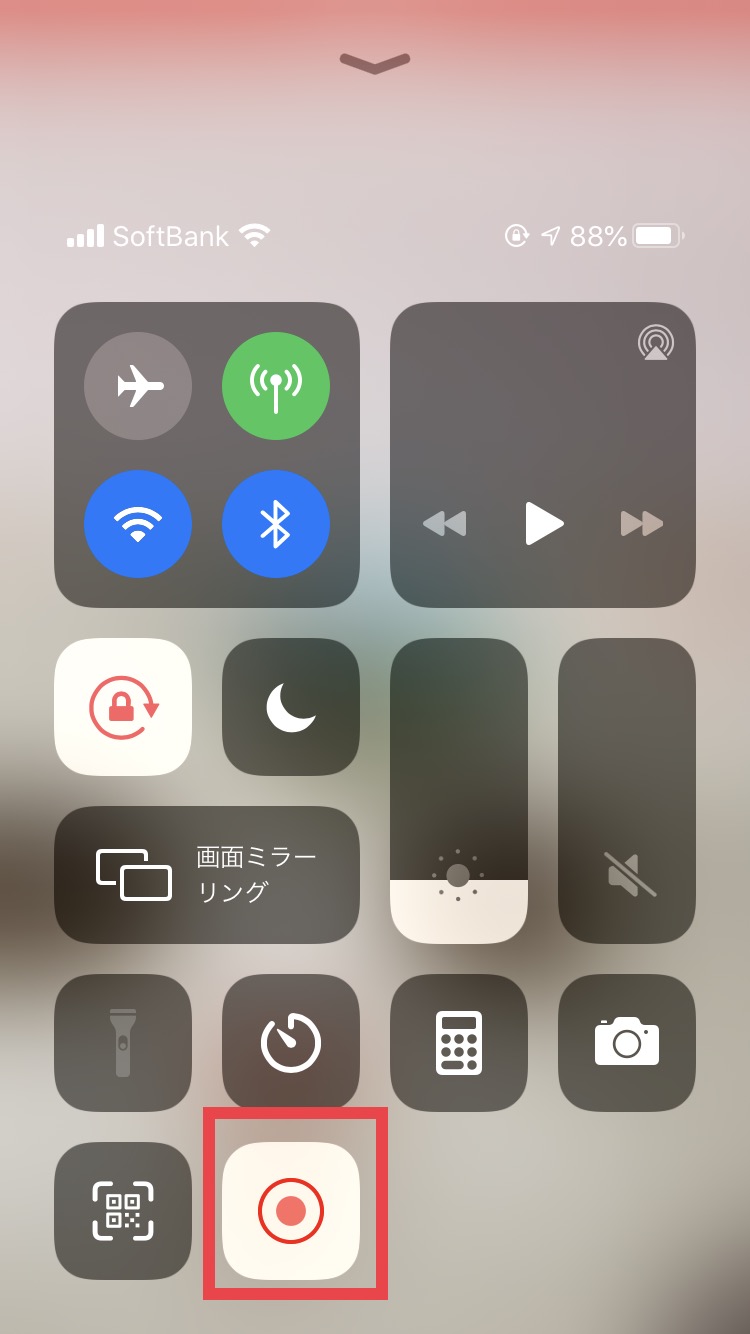
LINEのビデオ通話を開始し、録画したい部分になったらコントロールセンターの二重丸◎をタップします。
すると、3秒後に画面収録が開始されます。
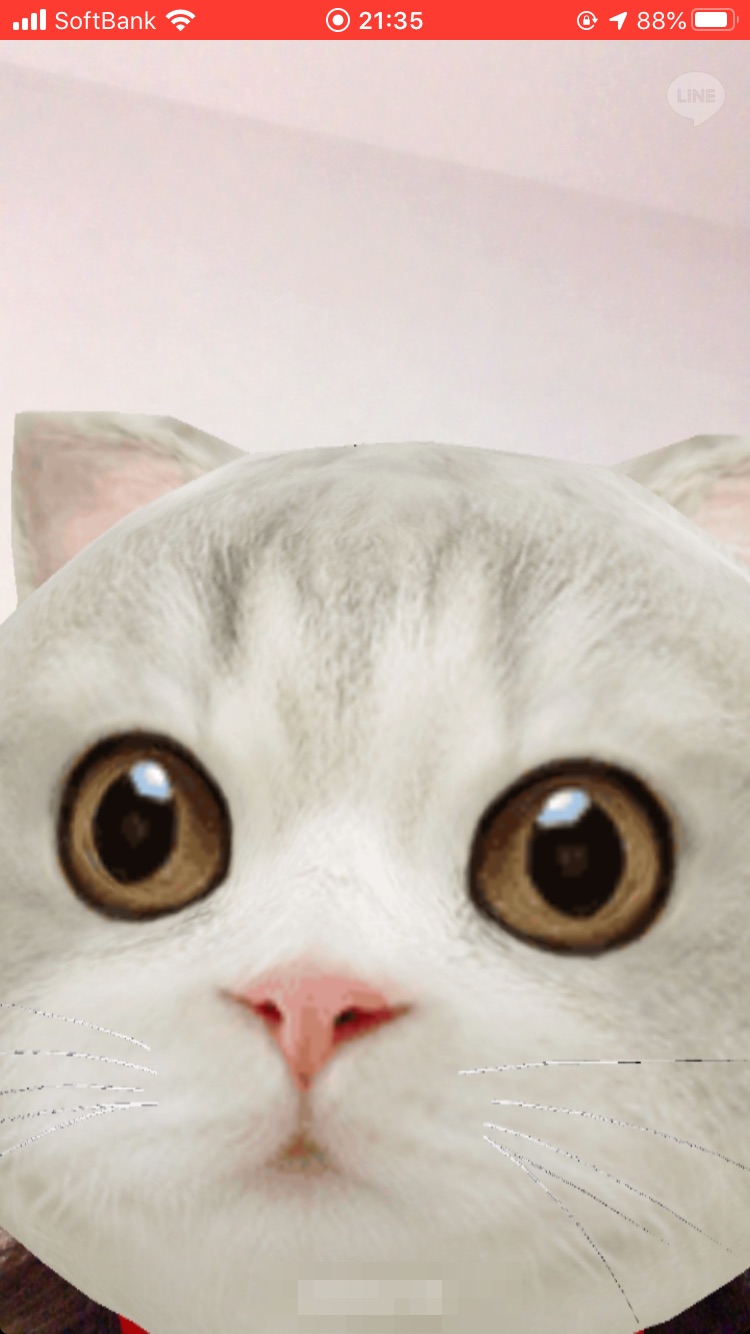
二重丸が赤くなり録画がスタートします。画面の上部に赤いタブは録画中の印です。
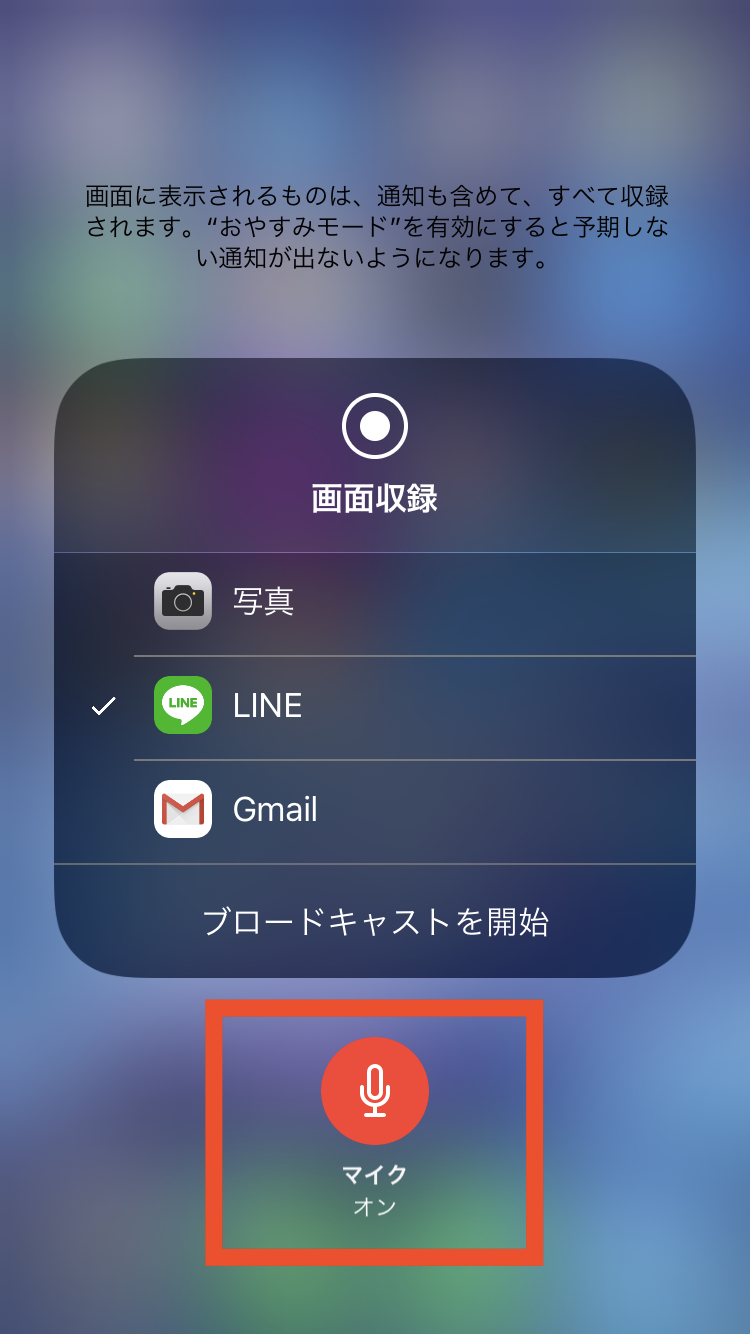
自分の音声も残したい場合は画面収録を始める際、二重丸を長押しするとマイクのオンオフが選択できるためオンにします。
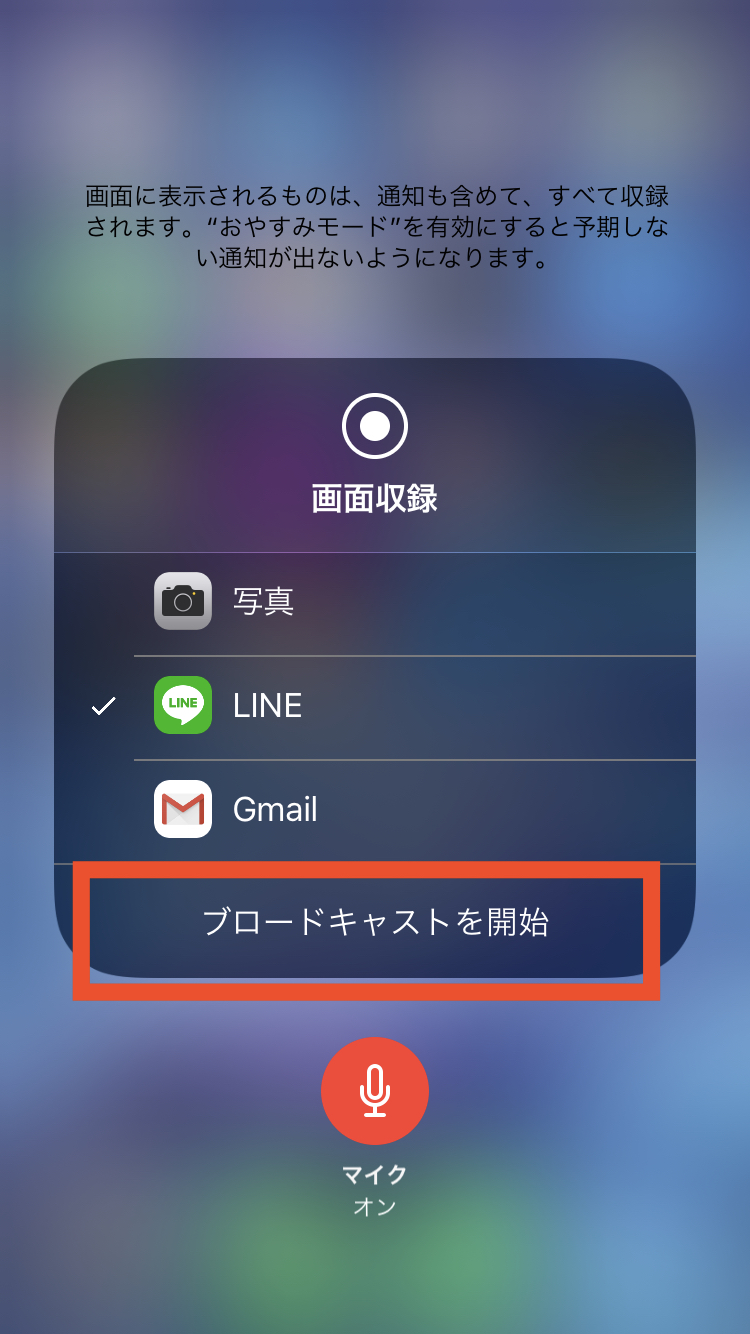
「ブロードキャストを開始」をタップして画面収録が始まります。
録画後は動画として保存可能
iPhoneの画面収録をすると、撮影終了後に自動でデバイスに保存されます。
iPhoneのホーム画面から写真アプリを開けば、動画として保存されているので確認してみましょう。
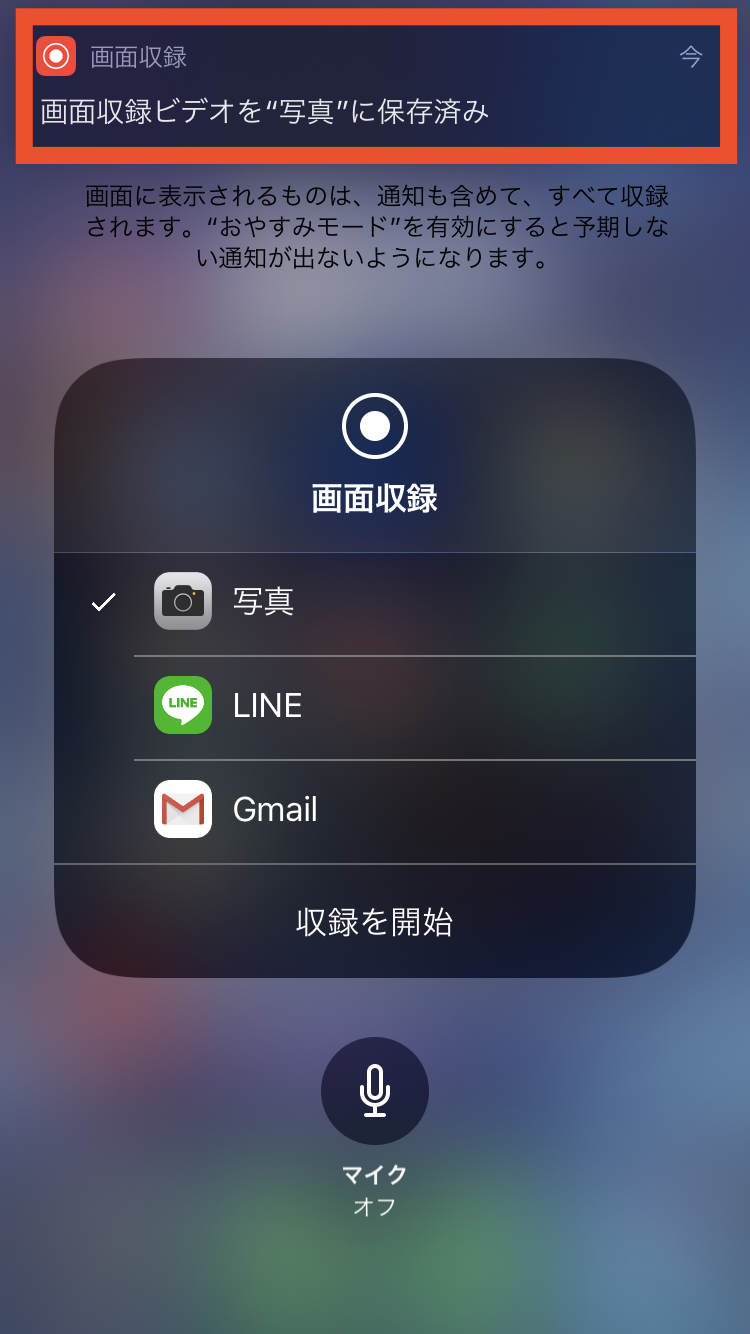
収録が終わった後、上部に保存しましたというお知らせも入りますよ。
「AZスクリーンレコーダー」を使う(Android)
Androidでは機種によって画面収録が元々できないものがあります。
そこで、「AZスクリーンレコーダー」というアプリをおすすめします。
開発:AZ Screen Recorder
掲載時の価格:無料
Ver:Android 5.7.5
「AZスクリーンレコーダー」は収録後の動画を編集したりトリミングすることも出来るので、友人に送る動画など楽しい映像が残せるでしょう。
「AZスクリーンレコーダー」使用時の注意点
「AZスクリーンレコーダー」にはマイク機能がついています。
マイクの機能を使えば外部音声も録画する事ができます。
しかし、スマホ内で鳴る音声の録音はできません。
また、他のアプリとも録画した映像を共有できるのですが、共有時に動画にトラブルが発生し、見られなくなる不具合が起こるようです。
画面収録が終わってから、バックアップ等をしておくと安心ですね。
テレフォンピックアップを使う
テレフォンピックアップは通話を録音する為のマイクで、ICレコーダーに繋げて使います。
テレフォンピックアップのイヤホンを耳につけた状態で通話をすると、iPhoneから聞こえて来る音声を拾ってくれます。
あまり音質がよくなかったり、テレフォンピックアップとICレコーダーの費用がかかるデメリットはありますが、iPhone・Androidに加え固定電話でも使用出来る優れ物ですよ。